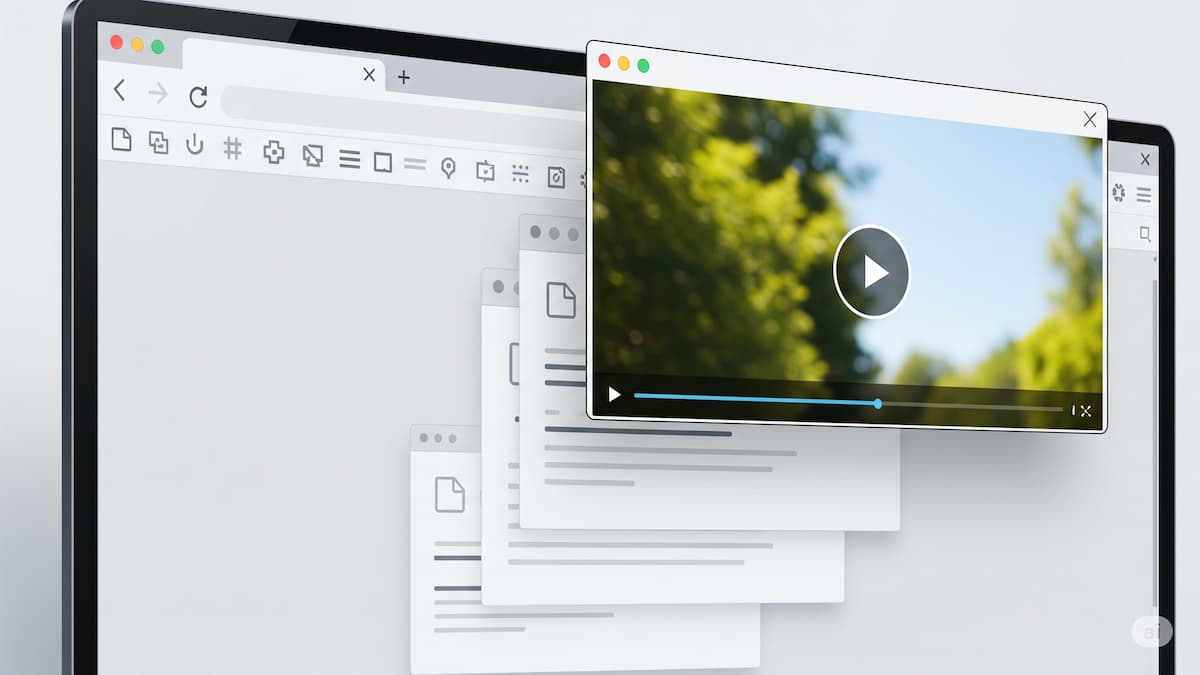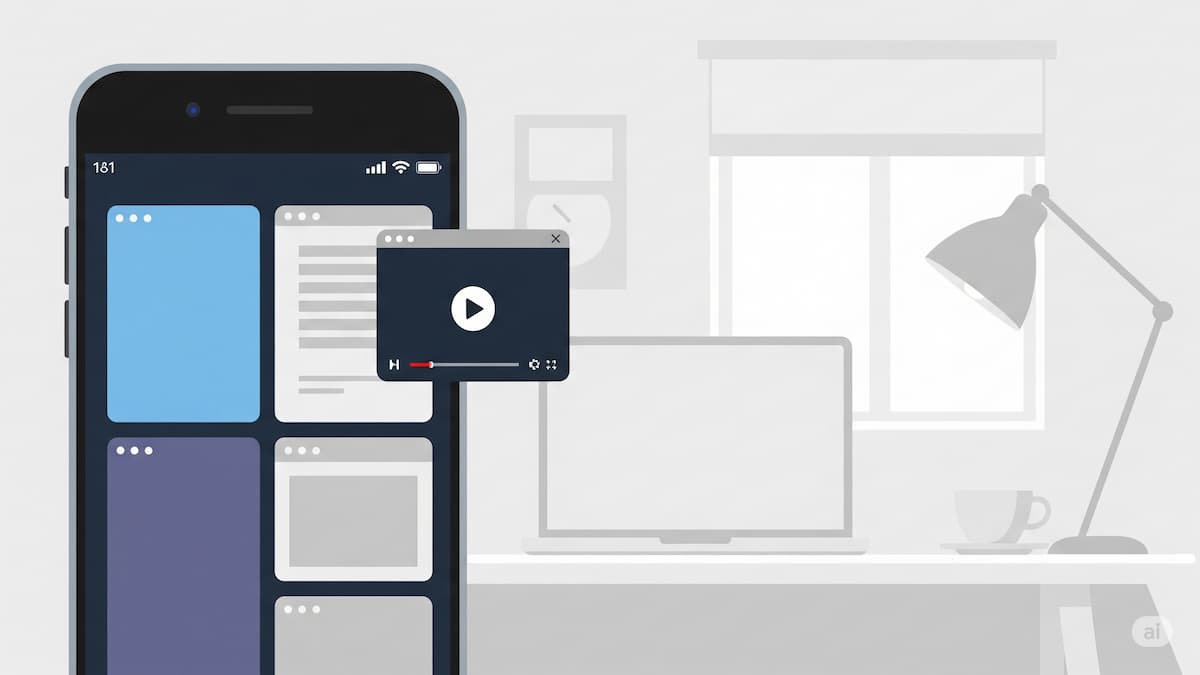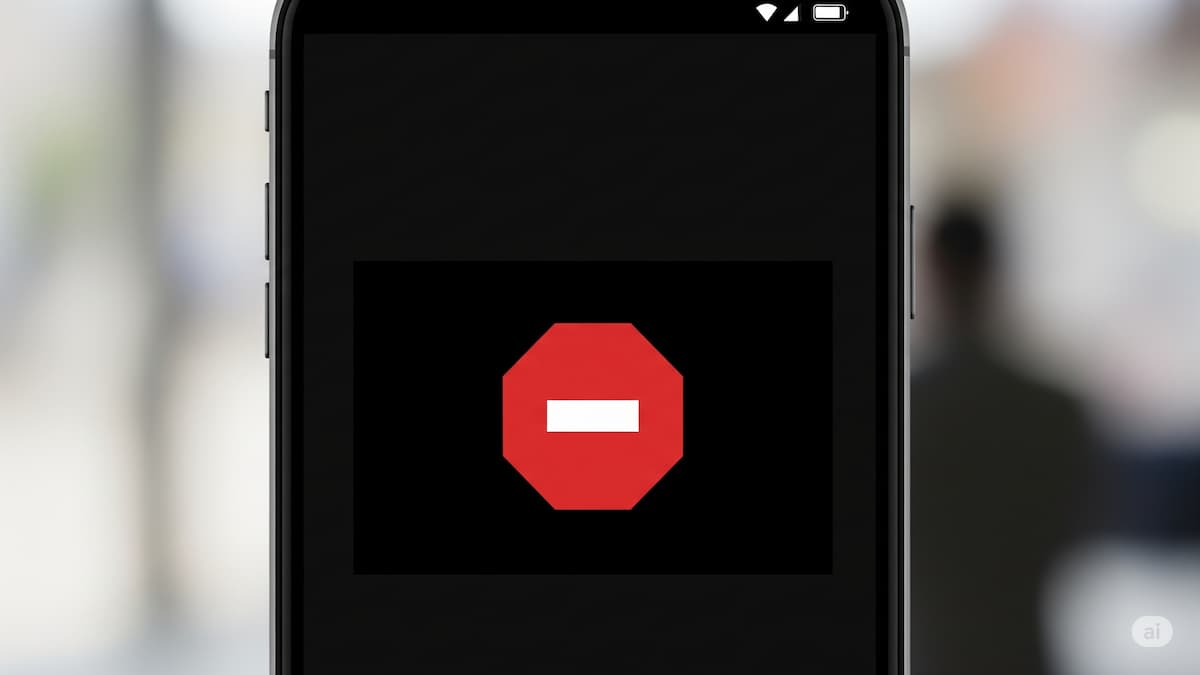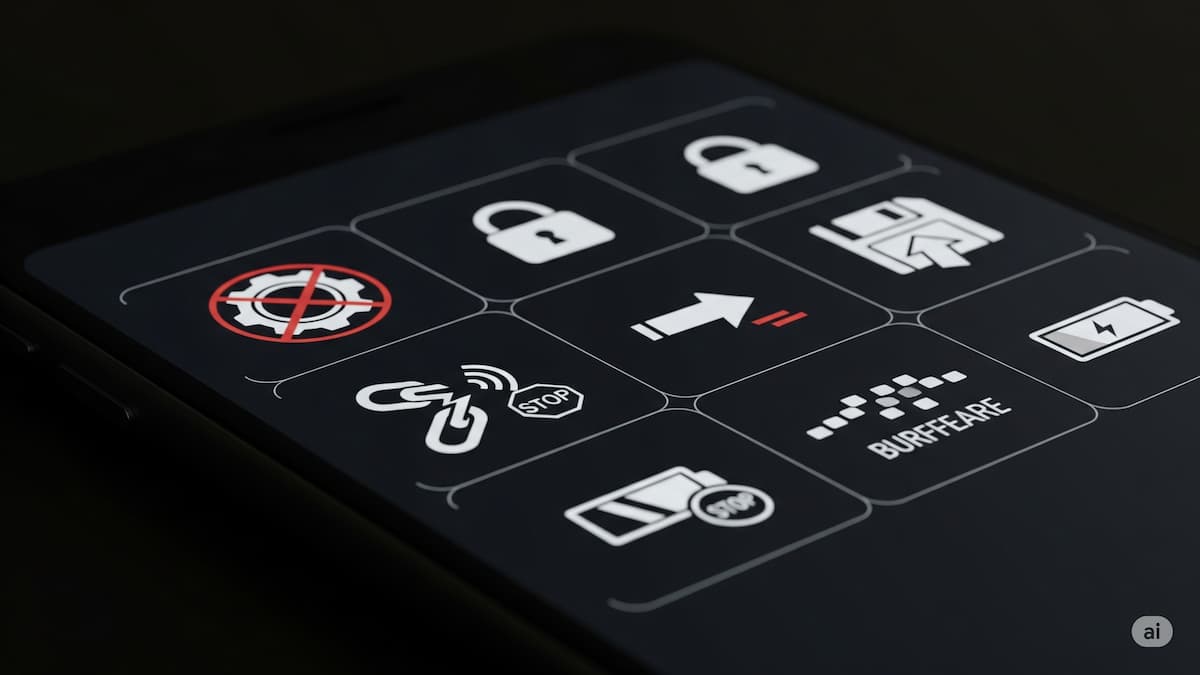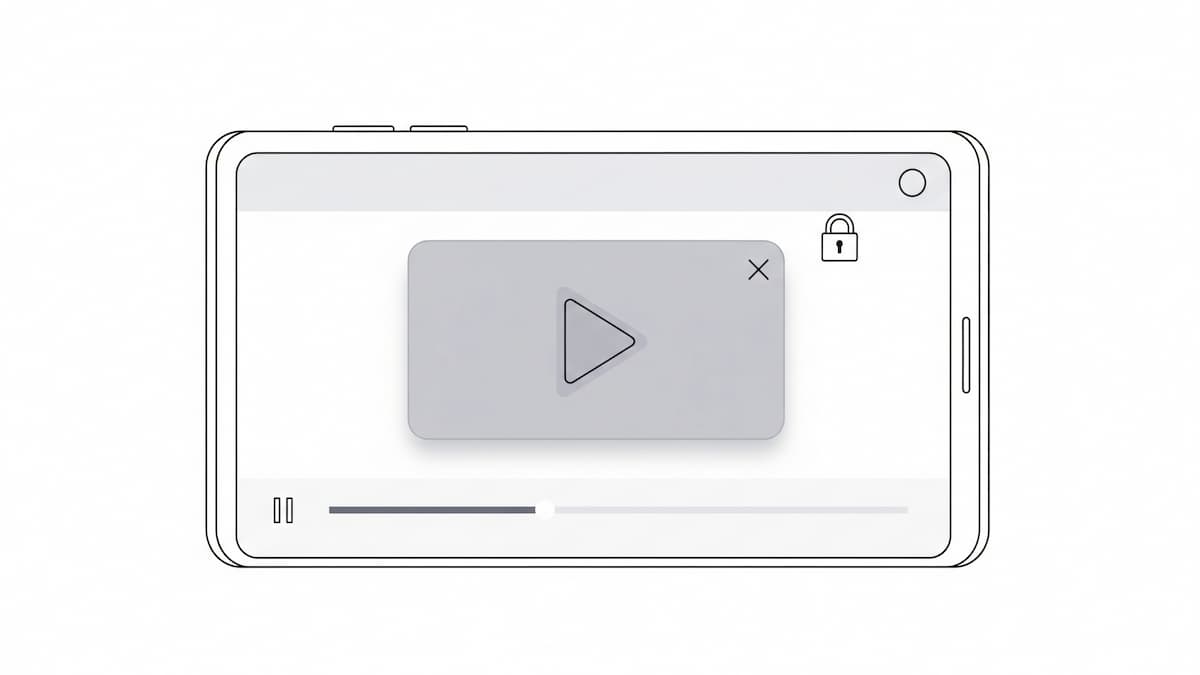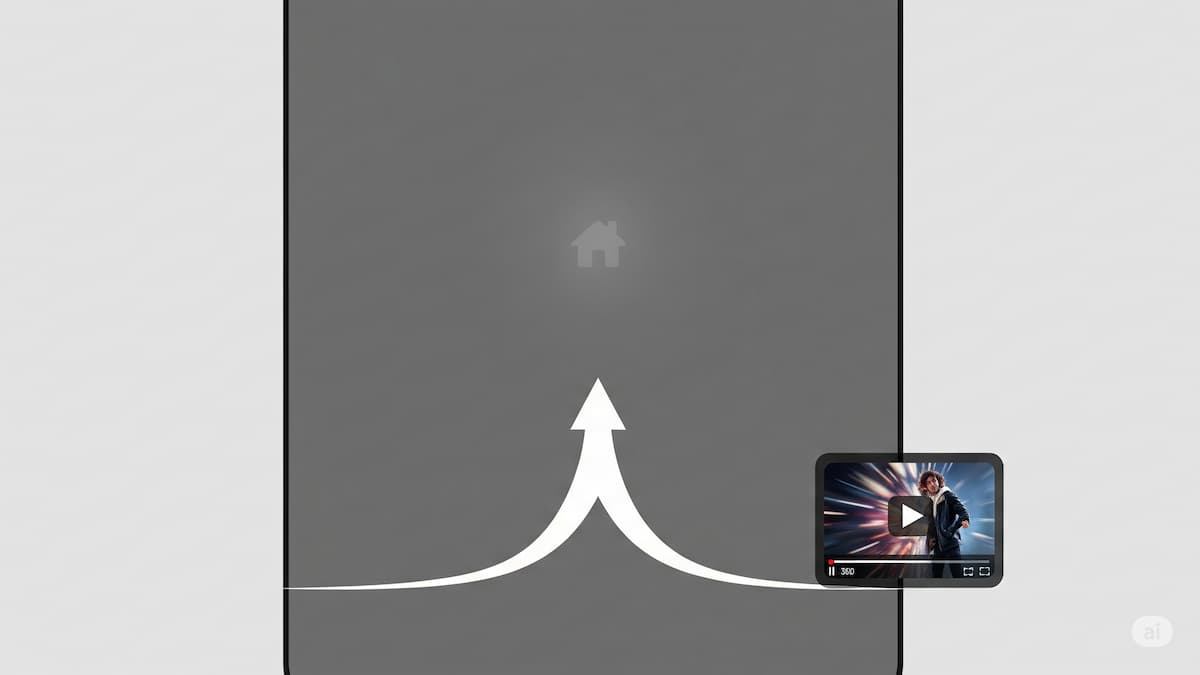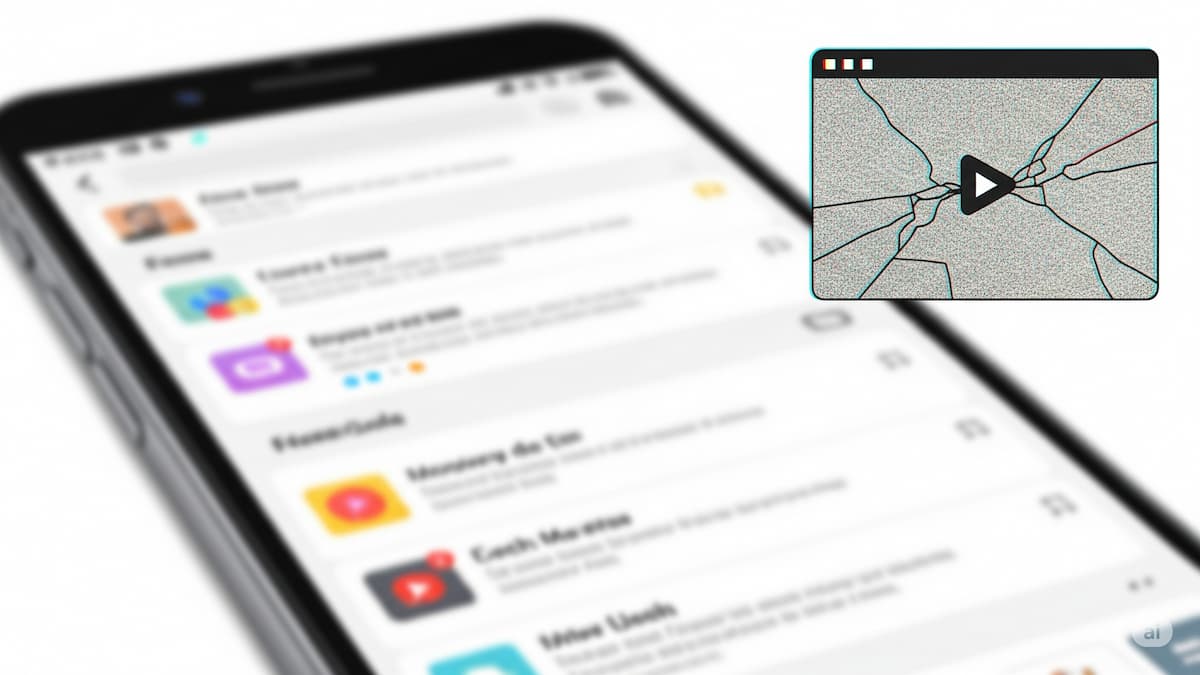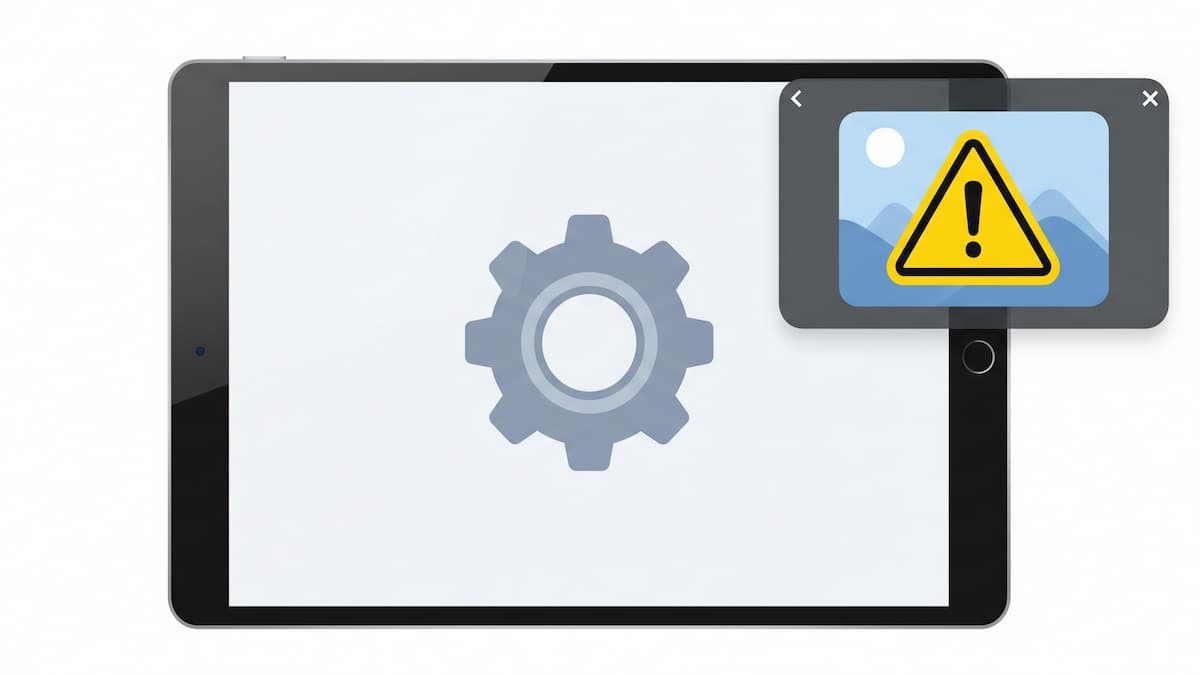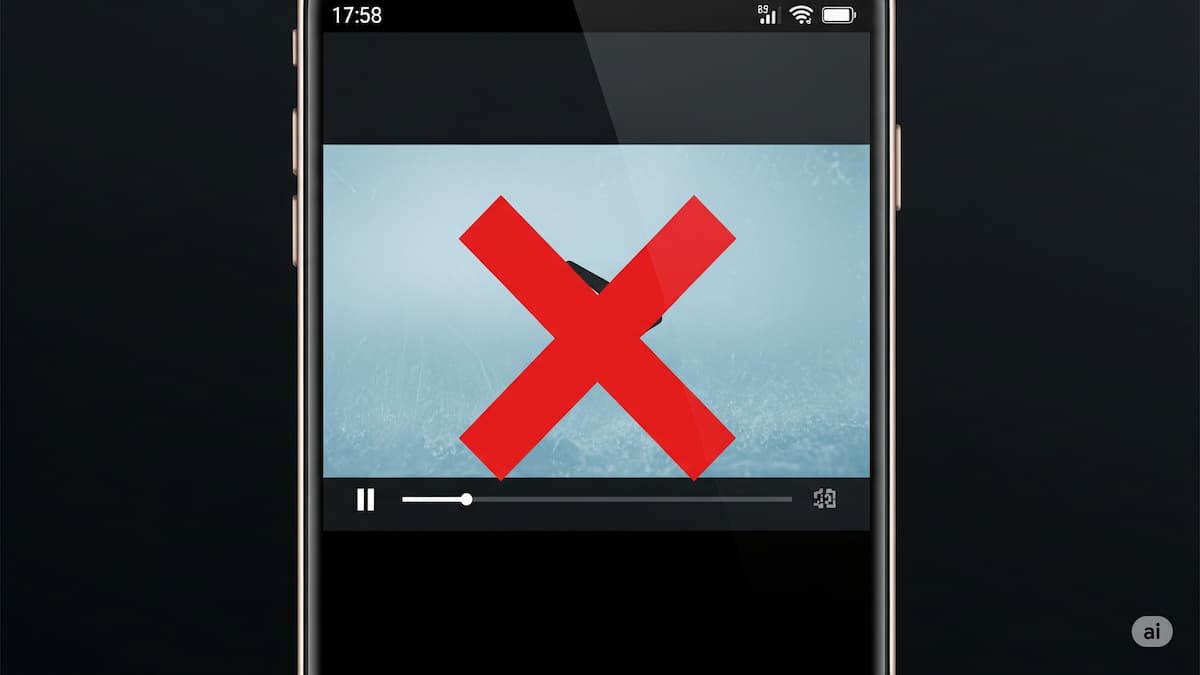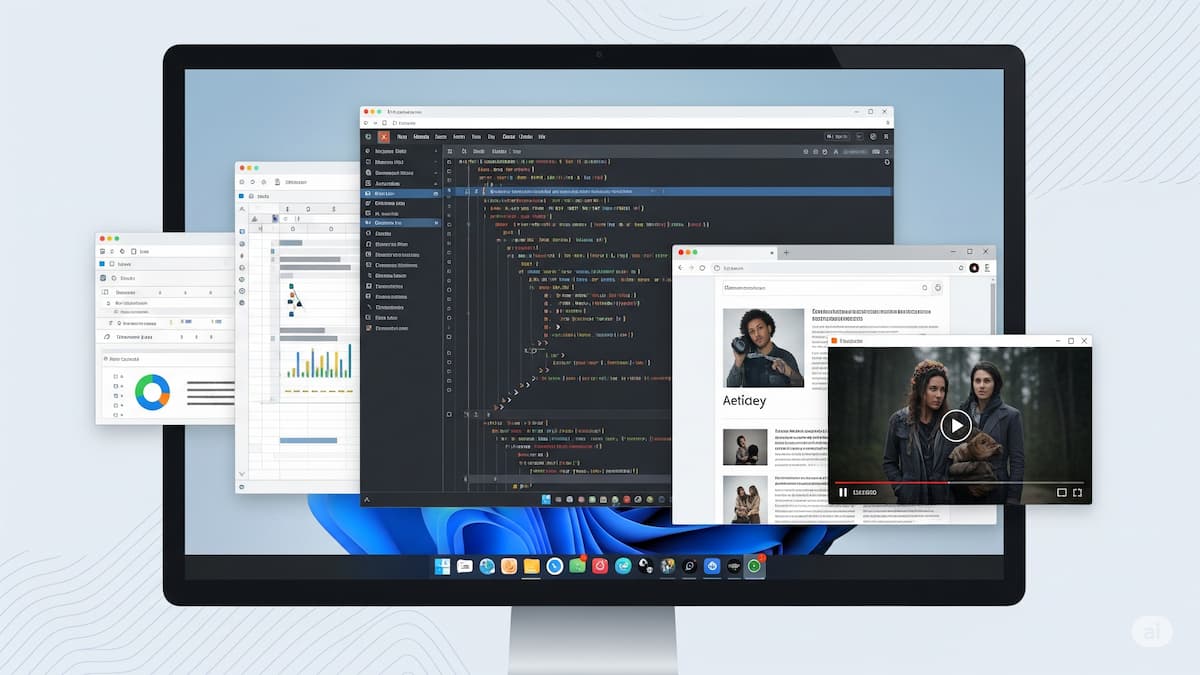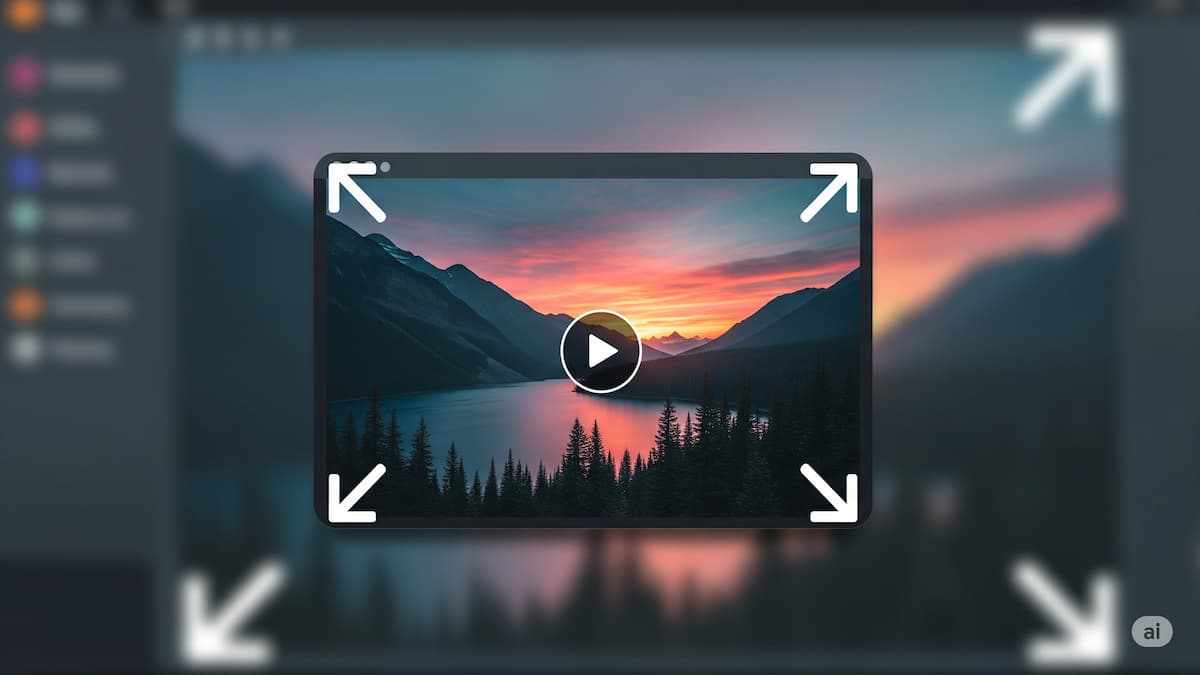Netflixを視聴中に他の作業もしたい時、非常に便利な「ながら視聴」。特に、動画を小さな画面で再生し続けるピクチャインピクチャ(PiP)機能は、現代の多忙なライフスタイルにおいて多くの人に活用されています。しかし、ある日突然、Netflixでピクチャインピクチャができなくなった、という経験はありませんか。特にiPhoneやiPad、Androidといった日頃から使い慣れたデバイスで、これまでスムーズに使えていたNetflixのバックグラウンド再生ができなくなったという声が、SNSやフォーラムで頻繁に見られます。そのバックグラウンド再生ができない原因は、利用している料金プラン、例えば月額料金が魅力的な広告付きスタンダードプランの仕様や、OSアップデートに伴うデバイスごとの設定変更にあるかもしれません。この記事では、そもそもバックグラウンド再生とは何か、その利点から丁寧に解説し、PCでの具体的な利用方法やウィンドウのサイズ変更といった細かな疑問にもお答えします。そして、なぜ使えなくなったのかという根本的な原因を多角的に解明し、今すぐ試せる具体的なピクチャインピクチャのやり方や対処法を、初心者の方にも分かりやすくご紹介します。
この記事でわかること
この記事のポイント
- Netflixでピクチャインピクチャ(PiP)が利用できなくなる主な原因
- iPhone・Android・PCなどデバイス別の具体的な設定方法と解決策
- 広告付きプランをはじめとする料金プランと機能制限の関係性
- それでも解決しない場合の代替手段や便利な使い方
Netflixでピクチャインピクチャができなくなった主な原因
- バックグラウンド再生とは?その利点
- Netflixでバックグラウンド再生できなくなった?
- バックグラウンド再生ができない主な原因
- 原因は広告付きスタンダードプランかも
バックグラウンド再生とは?その利点
バックグラウンド再生とは、スマートフォンやタブレットで特定のアプリを閉じたり、別のアプリを画面の前面で操作したりしている間も、動画や音楽の音声を途切れることなく再生し続ける機能全般を指します。Netflixにおいては、この機能は主に「ピクチャインピクチャ(PiP)」という、より高度な形で提供されます。PiPは、単に音声を流し続けるだけでなく、動画そのものを画面の隅に小さなウィンドウ(小窓)として表示し続ける技術です。これにより、視覚情報を保ったまま他の作業ができる、事実上の強力なバックグラウンド再生が実現します。
この機能がなぜこれほどまでに重宝されるのか、その具体的な利点を深掘りしてみましょう。
バックグラウンド再生の主な利点
1. シームレスなマルチタスクの実現
ドラマの気になるシーンを追いながら、友人とのLINEに返信する。映画を楽しみつつ、SNSのタイムラインをチェックする。あるいは、ドキュメンタリーを流しながらウェブで調べ物をする。これら複数のタスクを、アプリを切り替える度に再生を中断することなく、シームレスに行えるのが最大の魅力です。時間を無駄なく、かつ柔軟に使えるようになります。
2. 「ながら学習」による情報収集の効率化
Netflixには学習に役立つドキュメンタリーや教養番組も豊富です。例えば、歴史ドキュメンタリーをPiPで再生しながら、関連する年表や地図をブラウザで表示して理解を深める、といった使い方が可能です。これにより、インプットとアウトプット(あるいは関連情報の検索)を同時に行え、学習効率が飛躍的に向上します。
3. バッテリー消費の抑制と利便性の向上
一部の音声コンテンツサービスでは、画面を完全にオフにした状態でのバックグラウンド再生に対応しています。これにより、スマートフォンのバッテリー消費で大きな割合を占める画面表示の電力を節約できます。特に、長時間の移動中やウォーキング中に、ドラマやトーク番組をラジオ感覚で楽しみたい場合に非常に便利です。
このように、バックグラウンド再生は単なる便利機能にとどまらず、現代のデジタルライフにおける生産性や娯楽の質を向上させる重要な要素と言えます。だからこそ、この機能が急に使えなくなると、多くの人が強いストレスや不便を感じてしまうのです。
Netflixでバックグラウンド再生できなくなった?
「昨日までは普通に使えていたのに、急にNetflixでバックグラウンド再生ができなくなった…」「ホーム画面に戻ると再生が止まってしまう…」
このような突然のトラブルに見舞われ、解決策を探してこの記事にたどり着いた方も多いのではないでしょうか。ご安心ください、その問題はあなた一人だけが抱えているものではありません。実際、OSのメジャーアップデート(例: iOS 17.xへの更新)やNetflixアプリの定期的な仕様変更がきっかけで、これまで当たり前に利用できていたピクチャインピクチャ機能が予告なく動作しなくなる、という報告は非常に多く見られます。
特に、以下のような状況に心当たりはありませんか?
PiPが使えなくなる直前の状況チェックリスト
- スマートフォンのOSを最新バージョンにアップデートした(特にメジャーアップデート)
- Netflixの料金プランを、より安価なプランに見直した
- Netflixアプリがバックグラウンドで自動的に更新されていた
- バッテリー節約のため、OS標準の「省電力モード」や「低電力モード」をオンにした
- データ通信量を節約する「データセーバー」機能を有効にした
これらの何気ない操作や自動更新が、意図せずバックグラウンド再生を妨げる引き金となっている可能性があります。これは決して特殊なケースではなく、多くのユーザーが同様の状況に直面しています。次の項目で、考えられる具体的な原因を体系的に一つずつ詳しく解説していきますので、ご自身の状況と照らし合わせてみてください。
バックグラウンド再生ができない主な原因
Netflixでバックグラウンド再生、すなわちピクチャインピクチャ(PiP)が機能しない原因は、決して一つではありません。多くの場合、複数の要因が絡み合っていますが、主に以下の5つに大別されます。ご自身の状況がどれに当てはまるか、一つずつ丁寧に確認してみてください。
PiPができない5つの主な原因
1. 料金プランによる明確な機能制限
最も見落としがちでありながら、最も一般的な原因です。特に月額料金の安い「広告付きプラン」では、PiP機能が公式にサポートされていません。プラン変更が原因の場合、他の設定を見直しても解決は困難です。
2. デバイス側のシステム設定がオフ
iPhone (iOS) やAndroidには、アプリがPiP機能を利用することを許可するためのシステム全体のスイッチが存在します。OSアップデートの際などに、この設定がユーザーの意図に反してオフにリセットされてしまうことがあります。
3. OSやアプリのバージョンが古い、または非対応
PiP機能は、比較的新しいOSで標準サポートされた技術です。OSやNetflixアプリのバージョンが古い場合、機能自体が搭載されていないか、最新の仕様に対応できず動作しないことがあります。
4. 省電力モードによるバックグラウンド処理の制限
スマートフォンのバッテリーを長持ちさせるための「低電力モード」や「省電力モード」は、CPUのパフォーマンスを意図的に抑制し、バックグラウンドで動作するアプリの通信や処理を厳しく制限します。これがPiPの継続的な再生を妨げている可能性があります。
5. アプリの一時的な不具合やキャッシュの問題
長期間アプリを使用していると、内部に不要なデータ(キャッシュ)が蓄積され、動作が不安定になることがあります。また、単純な一時的バグが原因でPiPが起動しないケースも少なくありません。
多くの場合、これらのいずれか、あるいは複数が原因となっています。特に「料金プランを変更した」「OSをアップデートした」といった明確なきっかけがある場合は、そこから優先的に原因を探っていくのが解決への近道です。
原因は広告付きスタンダードプランかも
Netflixのピクチャインピクチャ(PiP)ができなくなった、という問題に直面した際、まず最初に確認すべき最も重要なポイントが、ご自身が契約している料金プランです。特に、月額料金を抑えるために「広告付きスタンダードプラン」へ変更した場合、それが直接的な原因である可能性が極めて高いです。
結論から言うと、Netflixの広告付きプランでは、ピクチャインピクチャ機能は公式にサポートされていません。これは不具合ではなく、プランの仕様です。Netflixの公式ヘルプセンターでも、料金プランによって利用できる機能が異なると明記されています。広告付きプランでは、動画の合間に広告を再生する必要があるため、他のアプリを操作しながら小窓で視聴するというPiPの形式とは技術的・契約的に相性が悪いためと考えられます。
「プランを変更してから急に使えなくなった」という方は、ほぼ間違いなくこの仕様が原因です。PiPの「ながら視聴」という利便性を重視するなら、スタンダードプラン以上へのアップグレードを真剣に検討する必要があります。
現在のNetflixの主要プランと、PiPを含む主要機能の対応状況を比較してみましょう。
| 機能 | 広告付きスタンダード (890円/月) |
スタンダード (1,590円/月) |
プレミアム (2,290円/月) |
|---|---|---|---|
| ピクチャインピクチャ(PiP) | × 非対応 | ○ 対応 | ○ 対応 |
| 広告の有無 | あり | なし | なし |
| 最高画質 | フルHD (1080p) | フルHD (1080p) | UHD 4K (2160p) + HDR |
| 同時視聴可能台数 | 2台 | 2台 | 4台 |
| ダウンロード可能デバイス数 | 2台 | 2台 | 6台 |
| 空間オーディオ | × 非対応 | × 非対応 | ○ 対応 |
プラン変更時の注意点
もしPiP機能の利用を目的としてプランをアップグレードする場合、Netflixのサイトからアカウント設定にアクセスすれば、いつでも手続きが可能です。アップグレードは即時に適用されます。逆に、スタンダードプランから広告付きプランへダウングレードする場合は、現在の請求期間が終了した次の請求日から新しいプランが適用される点に注意してください。
ご自身の視聴スタイル(画質へのこだわり、同時視聴の必要性など)と、PiP機能の重要性を天秤にかけ、最適なプランを選択することをおすすめします。
Netflixでピクチャインピクチャができなくなった時の対処法
- まず試したいピクチャインピクチャのやり方
- iPhoneでピクチャインピクチャができなくなった場合
- iPadでピクチャインピクチャができなくなった時の設定
- Androidでピクチャインピクチャができなくなった原因
- PC版Netflixのピクチャインピクチャ活用法
- ピクチャインピクチャのサイズ変更はできる?
まず試したいピクチャインピクチャのやり方
料金プランやデバイスの設定に問題がないことを確認したにも関わらずPiPが機能しない場合、もしかしたら操作方法に小さな誤解があるかもしれません。ここで一度、各デバイスでの基本的かつ正しいピクチャインピクチャ(PiP)の開始方法を、改めて丁寧におさらいしておきましょう。
デバイス別 PiPの基本操作
iPhone / iPad の場合 (Face ID搭載モデル)
- Netflixアプリで目的の動画を全画面で再生します。
- 再生が始まったら、画面の一番下にある細長いバー(ホームインジケーター)から、指をゆっくりと上へスワイプして、ホーム画面に戻る動作をします。
- この操作により、再生中の動画が自動的に画面隅の小さなウィンドウに切り替わり、再生が継続されます。これがPiPモードです。
Android の場合 (3ボタンナビゲーション)
- Netflixアプリで動画を再生します。
- 再生中に、画面下部に表示されているナビゲーションバーの中央にある丸い「ホームボタン」をタップします。
- アプリがバックグラウンドに移行し、動画が自動的にPiPモードで再生され続けます。
PC(Google Chromeブラウザ)の場合
- ChromeブラウザでNetflix公式サイトにアクセスし、動画を再生します。
- 再生画面の上で、マウスの右ボタンを間隔をあけずに「カチッ、カチッ」と素早く2回クリックします。(1回目のクリックではNetflixの再生メニューが表示されますが、気にせず2回目をクリックするのがコツです)
- 2回目のクリックでChromeブラウザ独自のメニューが表示されるので、その中から「ピクチャー イン ピクチャー」を選択します。
ジェスチャーナビゲーションの場合
Androidでホームボタンが表示されない「ジェスチャーナビゲーション」を利用している場合も、iPhoneと同様に画面下部から上へスワイプすることでホーム画面に戻り、PiPを開始できます。
これらの基本操作を正確に行ってもPiPが開始されない場合は、やはりデバイス側の詳細な設定に何らかの問題が潜んでいる可能性が高いです。次の項目以降で解説する、各デバイスに特化した設定の確認と対処法に進んでください。
iPhoneでピクチャインピクチャができなくなった場合
iPhoneで急にPiP(ピクチャインピクチャ)が使えなくなった場合、その原因の多くはiOSのシステム設定に潜んでいます。特にOSのアップデート後には設定がリセットされることがあるため、以下の手順に従って、丁寧に見直してみてください。
【最重要】設定アプリの確認手順
PiPを機能させるための大前提となる、iOS側のマスター設定が有効になっているかを最初に確認します。
- ホーム画面から歯車のアイコンの「設定」アプリを開きます。
- 設定項目一覧を下にスクロールし、「一般」をタップします。
- 「一般」のメニューの中から「ピクチャ・イン・ピクチャ」という項目を選択します。
- 画面上部に表示される「ピクチャ・イン・ピクチャを自動的に開始」のスイッチがオン(緑色)になっていることを確認してください。もしオフ(白色)になっている場合は、タップしてオンに切り替えます。
多くの場合、OSのメジャーアップデートなどをきっかけに、この設定がユーザーの意図に反してオフに戻ってしまうことがあります。まずはここを確認することが、迅速な問題解決への最も重要なステップです。
その他のチェックポイントと対処法
上記の設定が正しくオンになっていても解決しない場合は、以下の複合的な要因も考えられます。一つずつ確認してみましょう。
iOSのバージョンは最新か?
前述の通り、PiP機能はiOS 14以降でサポートされています。「設定」>「一般」>「ソフトウェアアップデート」から、お使いのiOSが最新の状態かを確認し、古い場合はアップデートを検討してください。
低電力モードを一時的にオフにする
バッテリー残量が少なくなると自動的にオンになる「低電力モード」は、バックグラウンドでのアプリの活動を制限します。「設定」>「バッテリー」から、「低電力モード」がオンになっていないか確認し、テストのために一時的にオフにしてPiPが動作するか試してみてください。
アプリとデバイスの再起動(リフレッシュ)
最もシンプルでありながら、多くの軽微な不具合を解消する効果的な対処法です。まず、Netflixアプリをマルチタスク画面から完全に終了させ、再度起動します。それでも改善しない場合は、iPhone自体を一度電源オフにし、数秒待ってから再起動してみてください。これにより、システムメモリがリフレッシュされ、問題が解決することがあります。
これらの対処法をすべて試しても改善しない場合は、アプリ内に何らかの破損データが残っている可能性があります。最終手段として、Netflixアプリを一度デバイスから完全に削除(アンインストール)し、App Storeから再度インストールし直すことも有効です。ただし、ダウンロード済みの作品は消えてしまう点にご注意ください。
iPadでピクチャインピクチャができなくなった時の設定
大画面を活かしたマルチタスクが得意なiPadでピクチャインピクチャ(PiP)が使えなくなった場合、その不便さはiPhone以上かもしれません。基本的な確認事項や対処法はiPhoneと共通していますが、iPadならではのポイントも存在します。
前述の通り、トラブルシューティングの第一歩は、「設定」アプリから「一般」>「ピクチャ・イン・ピクチャ」へと進み、「ピクチャ・イン・ピクチャを自動的に開始」がオンになっているかを再確認することです。iPadOSのアップデート後にこの設定が意図せずオフになってしまうのは、非常によくあるケースです。
iPhoneと同様に、以下の基本項目も合わせてチェックすることが問題解決の鍵となります。
- iPadOSが最新バージョンであるか(PiPはiPadOS 14以降で対応)
- NetflixアプリがApp Storeで最新版にアップデートされているか
- 「設定」>「バッテリー」で低電力モードがオフになっているか
iPadは画面が広いため、PiPだけでなく「Split View」(画面分割)や「Slide Over」(スライド表示)といった、より高度なマルチタスク機能も充実しています。もしPiPがどうしても動作しない場合の一時的な代替手段として、これらの機能を活用するのも賢い選択です。
PiPと他のマルチタスク機能の使い分け
PiP(ピクチャインピクチャ)は、動画を「ながら見」するのに最適です。ウェブブラウジングやSNSをメインで行いながら、映像を隅で流しておきたい場合に便利です。
Split View(スプリットビュー)は、2つのアプリを本格的に同時に使いたい場合に適しています。例えば、Netflixで講義動画を見ながら、もう半分の画面でノートアプリにメモを取る、といった使い方が可能です。
Slide Over(スライドオーバー)は、メインで使っているアプリの上に、iPhoneサイズの別のアプリを重ねて表示する機能です。メッセージアプリなど、頻繁に確認したいアプリを置いておくと便利です。
これらの機能を使い分けることで、PiPが使えない状況でも生産性を維持できます。もちろん、根本的な解決のためには、設定の再確認とデバイスの再起動、そして最終手段としてのアプリの再インストールを試すことで、キャッシュやデータの問題がクリアになり、正常に動作する可能性が高まります。
Androidでピクチャインピクチャができなくなった原因
AndroidデバイスでNetflixのPiPが機能しなくなった場合、iOSと同様にシステム設定の確認が基本となります。しかし、Androidはデバイスメーカー各社が独自にOSをカスタマイズしているため、設定画面の名称や階層が若干異なる場合がある点に注意が必要です。
基本的な設定確認(全機種共通)
まずは、システムがNetflixアプリに対してPiPの実行権限を与えているかを確認します。この手順はほとんどのAndroid端末で共通です。
- ホーム画面やアプリ一覧から「設定」アプリを開きます。
- 「アプリ」や「アプリと通知」といった項目を選択します。
- インストールされているアプリの一覧が表示されるので、「Netflix」を探してタップします。
- アプリ情報画面を下にスクロールし、「ピクチャー イン ピクチャー」(または「PIP」)という項目を探してタップします。
- 「ピクチャー イン ピクチャーを許可」のスイッチがオンになっていることを確認してください。オフになっている場合は、タップして有効化します。
この設定が、Android OSにおけるPiP機能を許可する基本的なスイッチとなります。これがオフになっていると、NetflixアプリはPiPを開始することができません。
機種別の注意点と特有の対処法
上記の設定で解決しない場合、Android特有の、あるいはメーカー独自の機能が影響している可能性があります。
省電力モードやバッテリーセーバーの確認
多くのAndroid端末には、メーカー独自の強力な省電力機能が搭載されています(例:Samsungの「デバイスケア」、Xiaomiの「バッテリーセーバー」)。「設定」内の「バッテリー」関連の項目から、これらの機能が有効になっていないか確認し、Netflixアプリが省電力の対象から除外されているかを確認してください。一時的にオフにして試すのが有効です。
データセーバーの影響
モバイルデータ通信量を節約する「データセーバー」機能が、バックグラウンドでのデータ通信を制限し、PiPのストリーミングを妨げることがあります。「設定」→「ネットワークとインターネット」→「データセーバー」から設定を確認できます。
OSとアプリのバージョン確認
AndroidのPiP機能はAndroid 8.0 (Oreo) 以降で標準搭載されました。お使いの端末のOSバージョンが古い場合は利用できません。また、Google Playストアを開き、Netflixアプリが最新の状態であるかも必ず確認しましょう。
これらの設定を見直しても改善しない場合は、まずデバイスを再起動してみてください。それでもダメな場合は、Netflixアプリのキャッシュ削除(「設定」>「アプリ」>「Netflix」>「ストレージとキャッシュ」>「キャッシュを削除」)、そして最終手段としてアプリの再インストールを試すことで、問題が解決する場合があります。
PC版Netflixのピクチャインピクチャ活用法
PCでNetflixを視聴する際も、ピクチャインピクチャ(PiP)機能を活用すれば、資料作成やウェブ会議をしながら、あるいは単純な作業のBGM代わりに映像を流すなど、非常に効率的に時間を使うことができます。PCの場合は主に、お使いのウェブブラウザが持つ機能を利用してPiPを実現します。
現在、最も簡単で広く使われている方法は、Google Chromeを利用することです。
Google ChromeでのPiP利用手順
- 最新版のGoogle ChromeでNetflix公式サイトにアクセスし、視聴したい動画を再生します。
- 動画プレーヤーの上で、マウスの右ボタンを間隔をあけずに「カチッ、カチッ」と素早く2回クリックします。この「ダブル右クリック」が最大のポイントです。(1回目のクリックではNetflix独自の再生メニューが表示されますが、それを無視して同じ場所でもう一度右クリックすると、Chromeのコンテキストメニューが表示されます。)
- 表示されたChromeのメニューの中から「ピクチャー イン ピクチャー」という項目を左クリックで選択します。
- すると、再生中の動画がデスクトップの右下に小さなフローティングウィンドウとして分離され、他のウィンドウを操作しながら視聴を続けられます。
より便利に、ワンクリックでPiPを開始する拡張機能
毎回右クリックを2回するのが少し面倒だと感じる方には、Googleが公式に提供しているChrome拡張機能「Picture-in-Picture Extension (by Google)」のインストールを強くおすすめします。これを導入すると、ブラウザのツールバーにPiPアイコンが表示され、動画再生中にそのアイコンをクリックするだけで、いつでも一発でPiPを開始できます。安全のため、必ず公式のChromeウェブストアからインストールしてください。
ブラウザに関する注意点と互換性
このPiP機能はブラウザの標準技術に依存するため、すべてのブラウザで同じように利用できるわけではありません。Google Chromeや、同じ技術基盤(Chromium)を採用しているMicrosoft Edgeでは快適に動作します。Firefoxでも利用可能ですが、若干動作が異なる場合があります。いずれのブラウザを使用する場合も、最高のパフォーマンスとセキュリティを確保するために、常に最新のバージョンにアップデートしておくことが重要です。
ピクチャインピクチャのサイズ変更はできる?
はい、ほとんどのデバイスでピクチャインピクチャ(PiP)ウィンドウのサイズ変更や位置調整は柔軟に可能です。これにより、作業内容に応じて最適な画面レイアウトを構築できます。ただし、その具体的な操作方法はデバイスによって異なります。
デバイス別のサイズ・位置調整方法
iPhone / iPad
サイズ変更: PiPウィンドウの上で、2本の指を使ったピンチイン(つまむ動作)・ピンチアウト(広げる動作)を行うことで、ウィンドウのサイズを直感的に拡大・縮小できます。最大サイズと最小サイズには制限があります。
位置変更: ウィンドウを指でドラッグすることで、画面の四隅のいずれかに自由に移動させることができます。
Android
サイズ変更: PiPウィンドウの角を指でドラッグすることでサイズを変更できます。ウィンドウの隅を指で押さえたまま、内側や外側にスライドさせて調整します。ただし、一部のメーカーの機種やOSバージョンではサイズが固定されている場合もあります。
位置変更: ウィンドウの中央をドラッグすることで、画面上の好きな位置に自由に配置できます。
PC(ブラウザ)
サイズ変更: PCの場合は最も柔軟です。PiPウィンドウの境界線や角にマウスカーソルを合わせると、カーソルが両方向の矢印アイコンに変わります。その状態でドラッグすることで、ディスプレイサイズが許す限り自由な大きさに変更できます。
位置変更: ウィンドウの上部(タイトルバー部分)をドラッグすることで、デスクトップ上の任意の位置に移動させることが可能です。
どのデバイスでも共通して使える便利なテクニックが「一時非表示」です。PiPウィンドウが作業の邪魔になった時、画面の左右どちらかの端までスワイプ(またはドラッグ)してみてください。ウィンドウが画面外に隠れ、音声だけが再生され続けます。画面端に表示される小さな矢印やタブをタップすれば、いつでもウィンドウを再表示できます。集中して文字を読みたい時などに非常に役立ちますよ。
これらの操作をマスターしておくと、作業スペースを動的に確保しながら、よりストレスなく快適な「ながら視聴」環境を構築することができます。
Netflixでピクチャインピクチャができなくなった時の総括
この記事では、Netflixで多くの方が直面するピクチャインピクチャ(PiP)やバックグラウンド再生ができなくなった際の、考えられる原因とデバイスごとの具体的な対処法について、網羅的に解説しました。最後に、問題解決のためのチェックリストとして、重要なポイントを改めてまとめます。トラブルの際には、このリストを上から順に確認してみてください。
- バックグラウンド再生は主にピクチャインピクチャ(PiP)機能で実現される
- PiPは動画を小窓で再生し続けながら他のアプリを操作できる便利な機能
- できなくなった最も多い原因は広告付きスタンダードプランへの変更や契約
- 広告付きプランではPiPや一部ダウンロード機能が公式に非対応である仕様
- PiP機能を利用したい場合はスタンダードプラン以上へのアップグレードを検討する
- iPhone/iPadでは「設定」→「一般」→「ピクチャ・イン・ピクチャ」を必ずオンにする
- Androidでは「設定」→「アプリ」→「Netflix」からPiPの権限を許可する
- iOSはバージョン14以降、Androidはバージョン8.0以降がPiPの必須条件
- OSやNetflixアプリは常に最新の状態に保つことが不具合防止の基本
- スマートフォンの低電力モードや省電力モードがバックグラウンド処理を妨げることがある
- PCではGoogle Chromeブラウザの「ダブル右クリック」機能でPiPが利用可能
- より簡単な操作のためにはGoogle公式のChrome拡張機能の導入がおすすめ
- PiPウィンドウのサイズはピンチ操作やドラッグで、位置はドラッグで自由に変更可能
- ウィンドウを画面の端にスワイプすると音声のみを再生する一時非表示機能が使える
- 基本的な設定を見直しても解決しない場合はデバイスやアプリの再起動を試す
- 最終手段としてNetflixアプリのキャッシュクリアや再インストールが有効な場合もある